Time Raiders no PC – Como otimizar sua experiência utilizando as ferramentas e funcionalidades do BlueStacks

O mais novo Time Raiders está disponível para todos baixar e aproveitar em seus celulares. No entanto, aqueles que buscam uma melhor experiência vão definitivamente querer jogar Time Raiders no PC com BlueStacks, já que nosso emulador de Android pode oferecer o melhor desempenho e taxa de quadros por sergundo ao mesmo tempo que permite jogar em grandes monitores, e não só isso, mas o BlueStacks também contém várias ferramentas e funcionalidades que vão melhorar ainda mais sua jogatina.
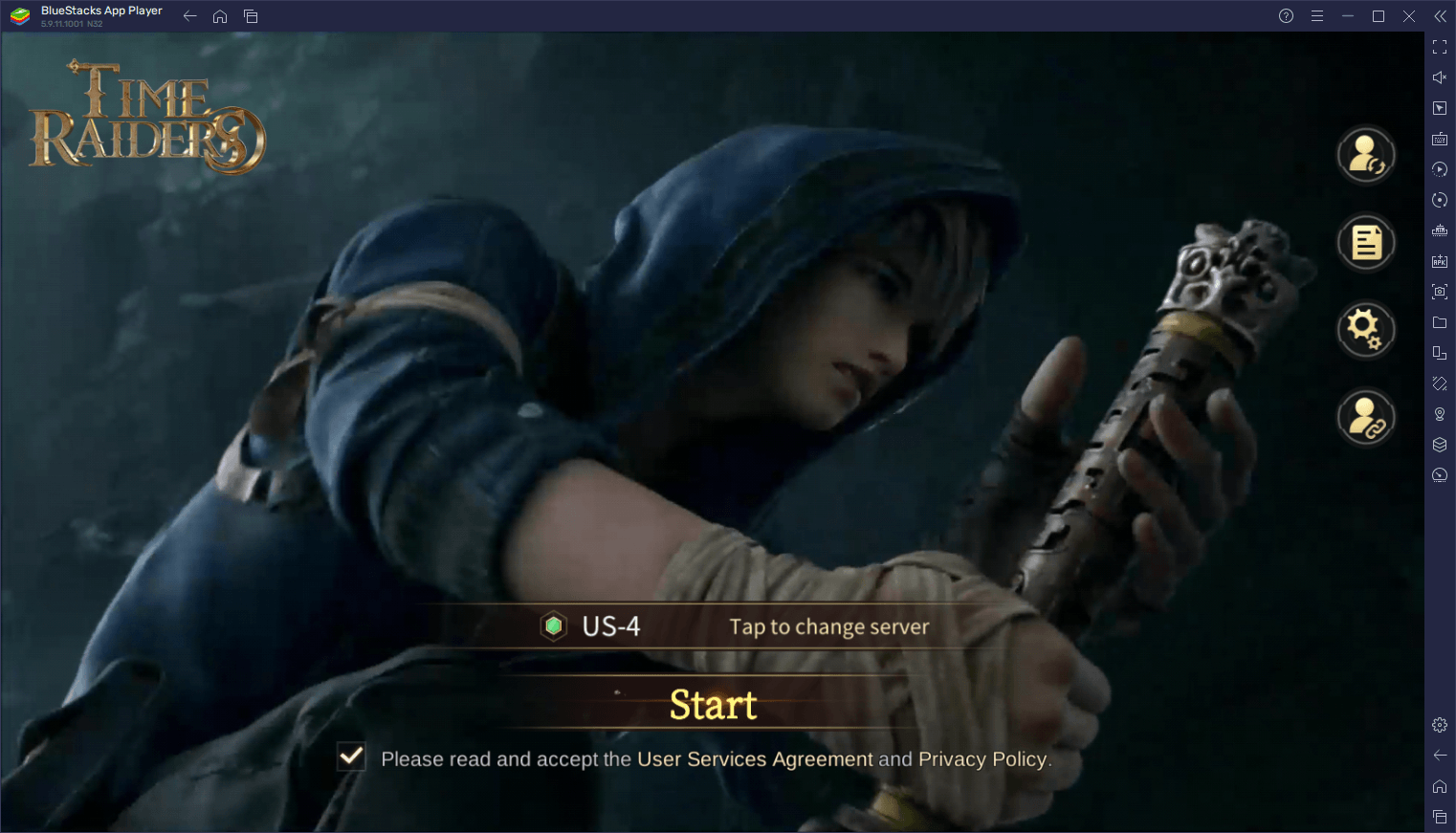
Nesse artigo, vamos falar sobre algumas das melhores ferramentas do BlueStacks para melhorar a sua experiência em Time Raiders no PC, e também como configurar e utilizar essas ferramentas da melhor forma possível.
Como obter os melhores gráficos e performance
Caso você tenha um PC bom e esteja usando nosso emulador de Android, então vale apena obter a melhor taxa de fps e gráficos. Felizmente, quando se trata de desempenho, BlueStacks é superior até mesmo que os celulares mais rápidos e avançados do mercado, e a melhor parte é que não terá de lidar com qualquer problema relacionado aos celulares, como sobreaquecimento, bateria acabando rápido, e desgaste do celular, isso tudo são alguns exemplos.
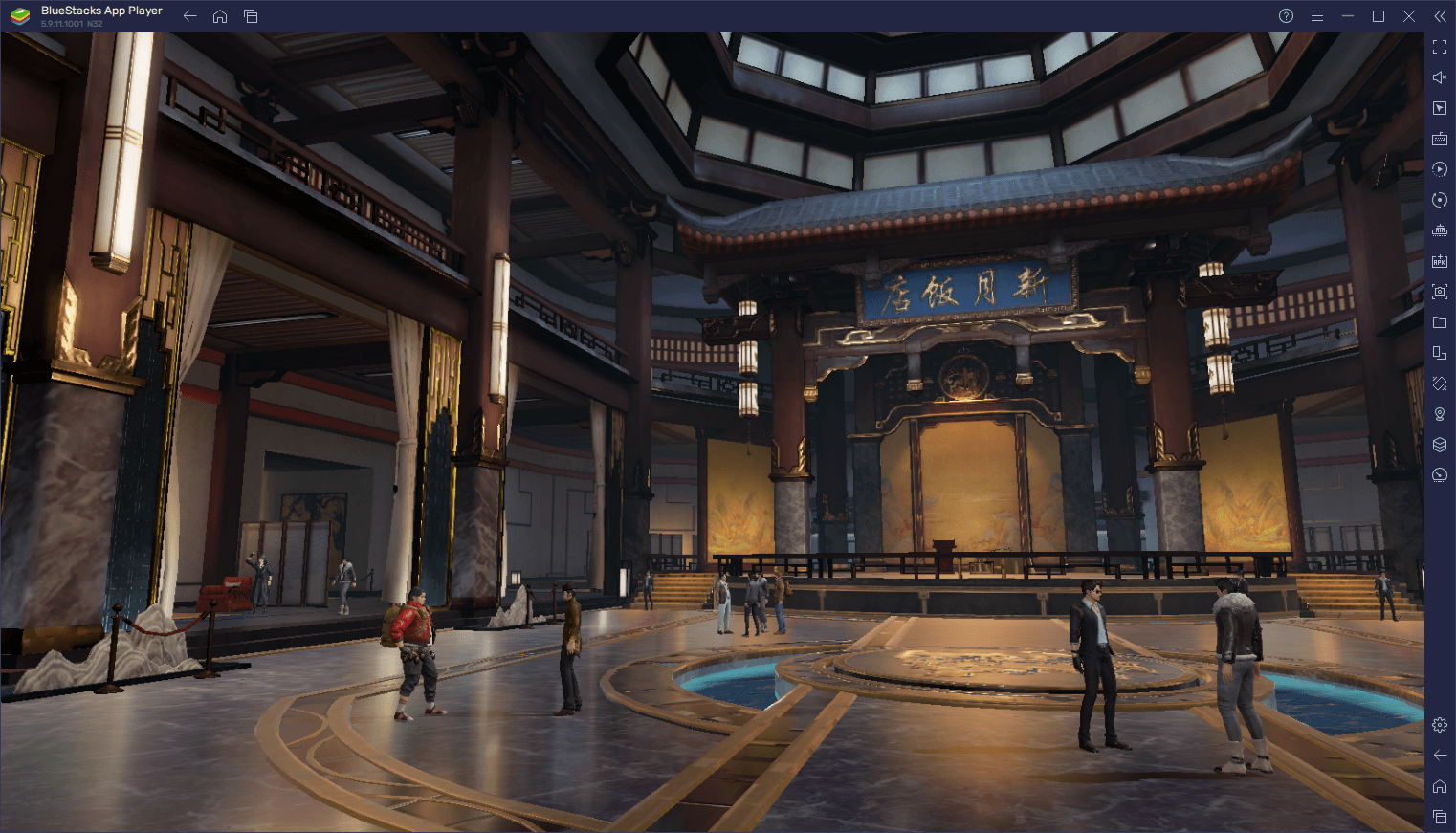
Como o hardware do seu PC é muitas vezes superior ao de seu celular, e o BlueStacks contém o melhor emulador de Android do mercado, e podendo obter a melhor experiência, com hardwares medianos. Caso contrário, seria necessário adquirir um celular bom para obter apenas um desempenho decente. Então, se quiser obter a melhor experiência jogando Time Raiders no PC com BlueStacks, e depois será necessário fazer alguns ajustes tanto no jogo, como nas configurações do emulador.
Então aqui vai um passo a passo para te ajudar a configurar:
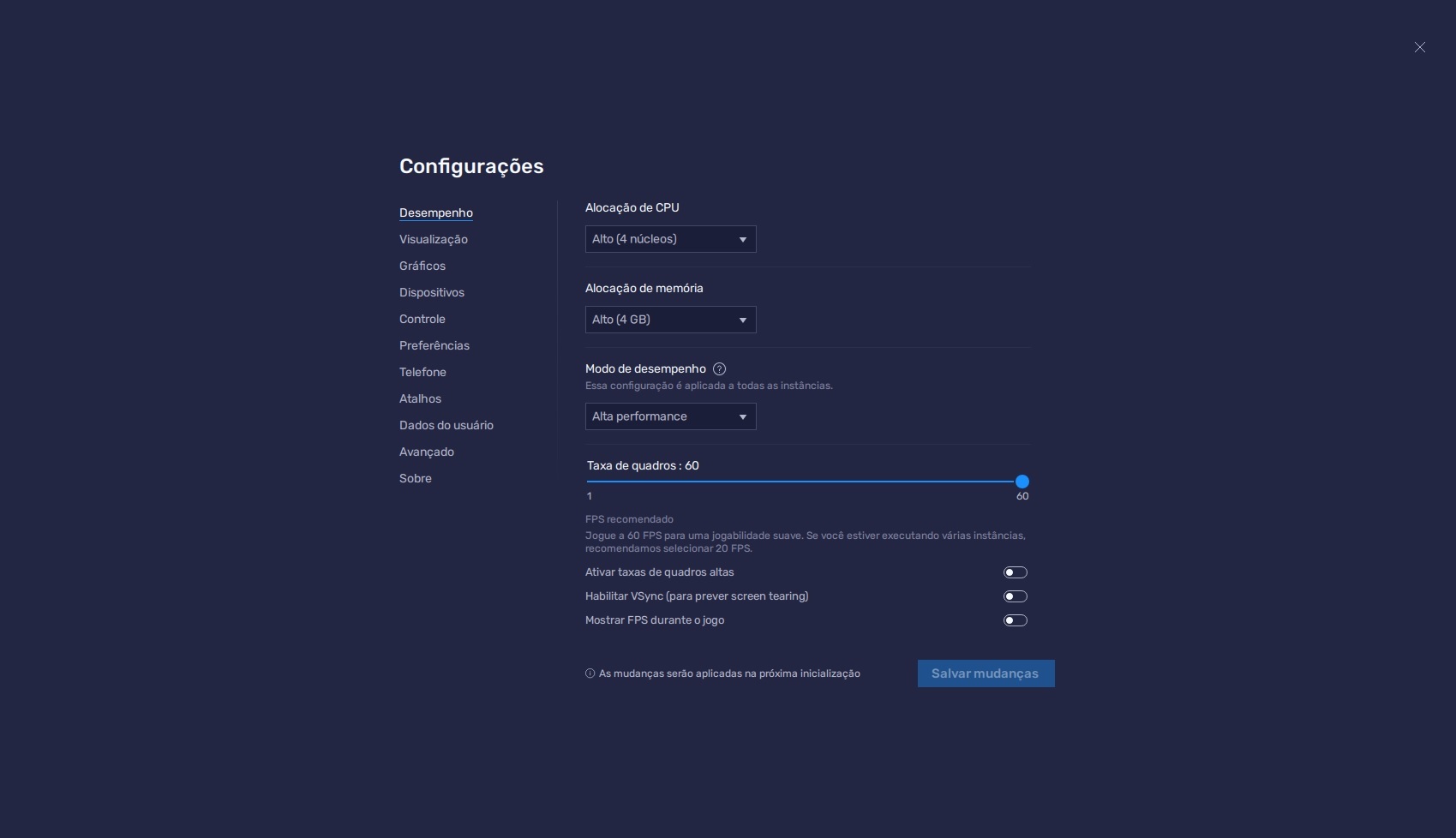
- Inicie o BlueStacks e vá para o menu de configurações clicando no ícone de engrenagem no canto inferior direito. Vá até a seção “Desempenho”.
- Defina o seu emulador para usar 4 núcleos de CPU, 4 GB de RAM, e o modo de desempenho para “Alta performance”. Termine definindo o seu FPS para 60 usando a barra abaixo, e clique em “Salvar mudanças” para terminar.
- Inicie o Time Raiders e em seguida abra as configurações no jogo clicando no ícone de engrenagem no canto inferior direito, e depois em “settings”.
- Na seção “Graphics”, pode definir as configurações para “Ultra” para deixar os gráficos mais bonito possível, a custo de alguns FPS.
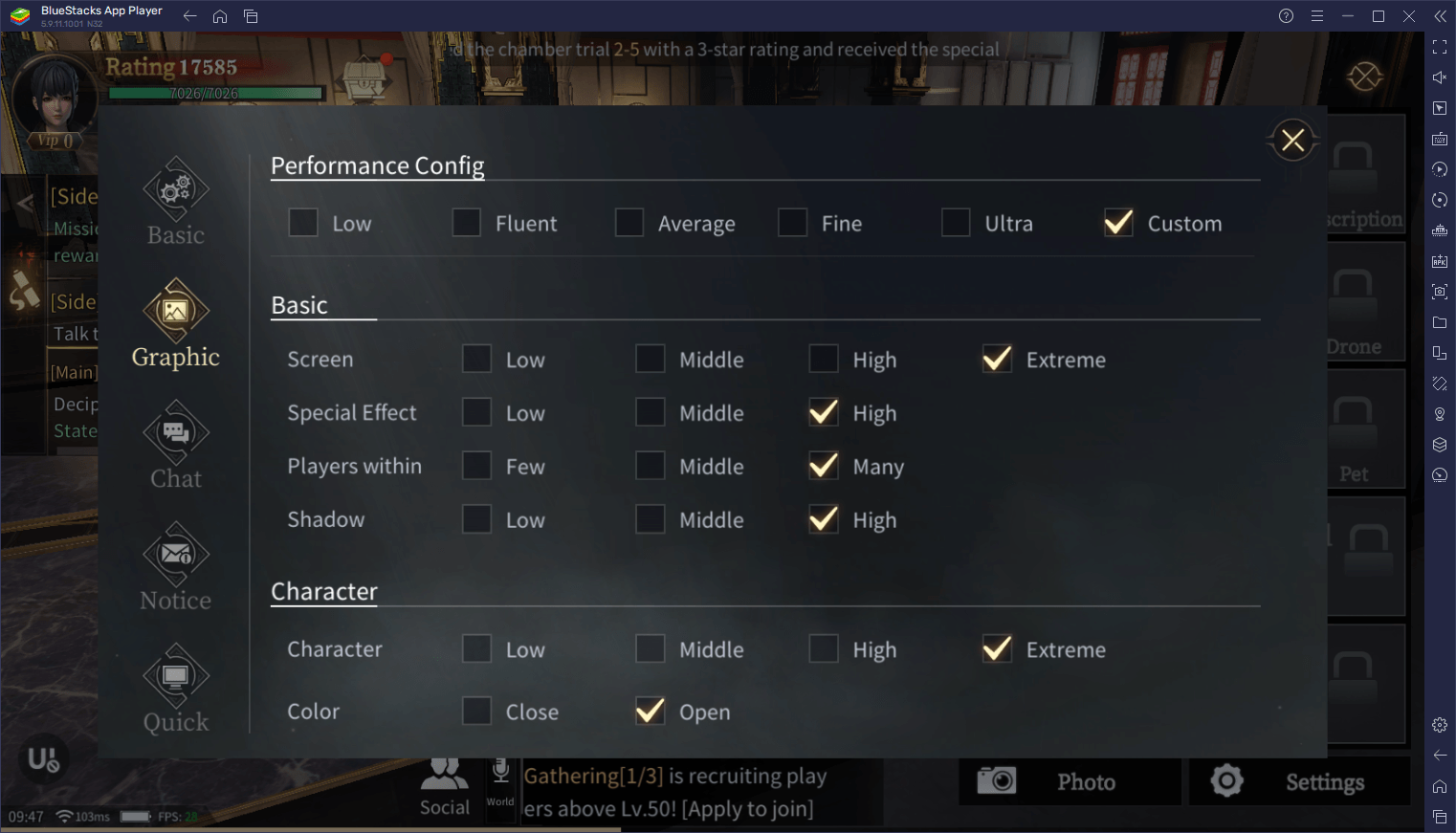
Com apenas esses simples passos, é possível obter os melhores gráficos, e também um FPS muito bom enquanto joga Time Raiders no PC. No entanto, se o seu PC não for tão bom em questão de hardware, então dentro do jogo escolha a configuração “Custom”, que então vai ser possível configurar todas opções de forma individual. Então, é possível configurar da melhor forma para obter o desempenho que deseja, sem sacrificar o lado gráfico do jogo.
Otimize os controles e a jogabilidade
Quando se trata de MMORPG de celular como o Time Raiders, o combate pode muitas vezes se tornar agitado e intenso, especialmente quando se enfrenta muitos inimigos ou chefes fortes. É nessas ocasiões em que os controles – ou a falta deles – de qualquer jogo pode se destacar. No entanto, quando se trata de jogos de celulares, os jogadores têm muitas vezes que confiar apenas nos controles da tela de toque para jogar, o que pode deixar muito a desejar em termos de conforto e precisão. Felizmente, jogar com o BlueStacks, vamos encontrar os melhores controles utilizando a Ferramenta de mapeamento de teclas, uma funcionalidade que permite customizar os controles usando o mouse e o teclado.
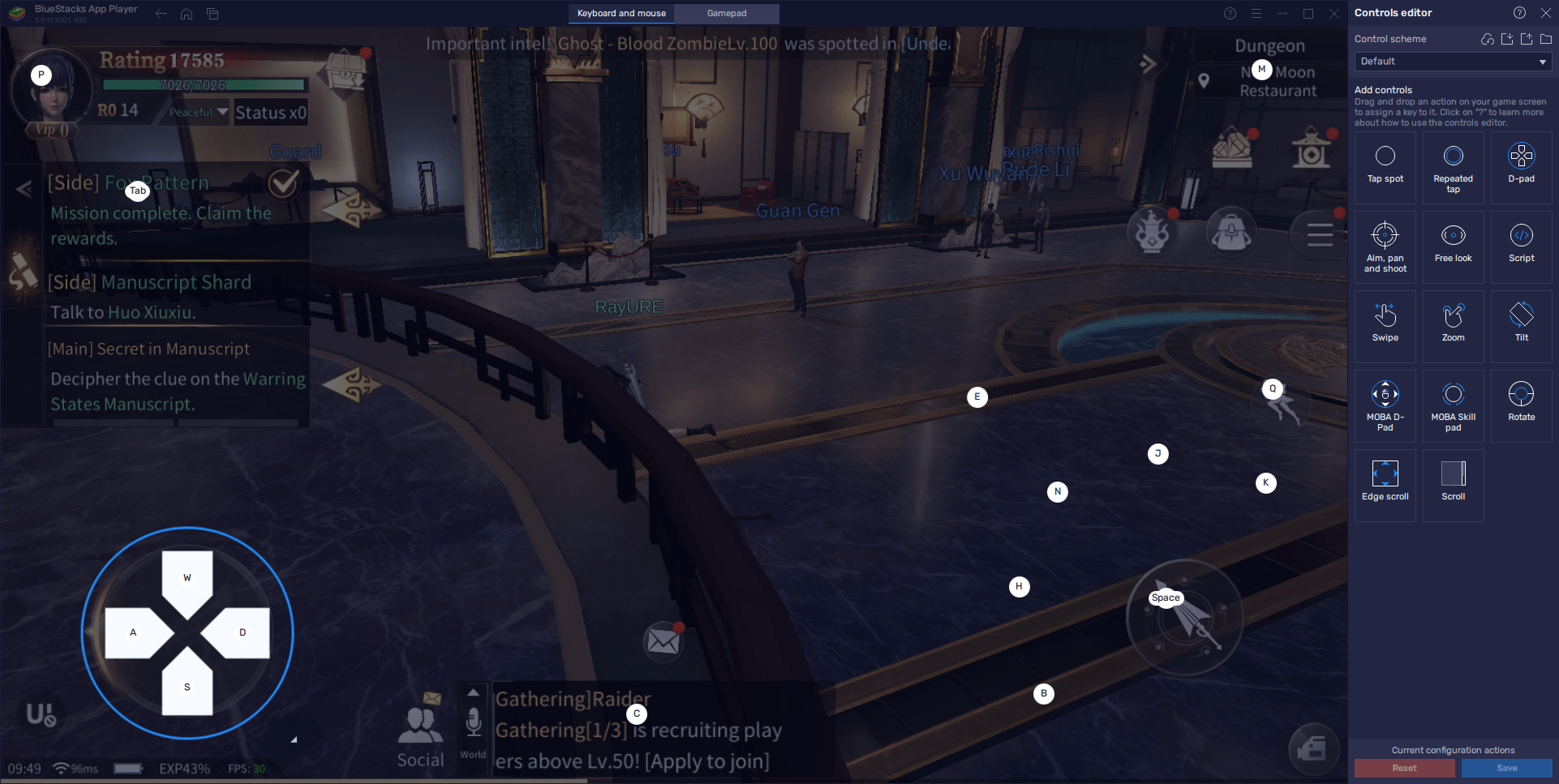
Para acessar a Ferramenta de mapeamento de teclas, é necessário primeiro iniciar o Time Raiders, e depois pressionar Ctrl + Shift + A enquanto o jogo está aberto. Esse comando vai abrir o Editor Avançado, uma tela onde poderá ver às teclas e controles que estão atribuídos atualmente. Pode-se modificar os controles clicando nelas, e em seguida pressione o novo botão que deseja. E ainda depois é possível remover esse controle clicando no X ao lado dos ícones, ou mover arrastando pela tela. Finalmente, também é possível adicionar novas funções arrastando e largando do painel mais à direita onde precisar delas na tela.
A Ferramenta de mapeamento de teclas da total liberdade para desfrutar seus jogos favoritos usando os melhores controles. Lembre-se apenas de clicar em “Salvar Mudanças” no canto inferior direito após terminar de ajustar as suas configurações, a fim de aplicar e salvar suas alterações.
Experimente várias classes ao mesmo tempo
Uma das particularidades dos MMORPGs como o Time Raiders é que pode ser bem difícil jogar com apenas uma classe, especialmente se todas elas forem divertidas de jogar como nesse jogo. E embora haja sempre uma melhor classe para seu estilo de jogo em Time Raiders não é diferente, não podemos culpar se quiser jogar com todos as classes igualmente. Felizmente, o BlueStacks pode ajudá-lo nessa situação através do Gerenciador de instância, que permite criar várias instâncias do nosso emulador de Android, e jogar o mesmo jogo em várias contas ao mesmo tempo.
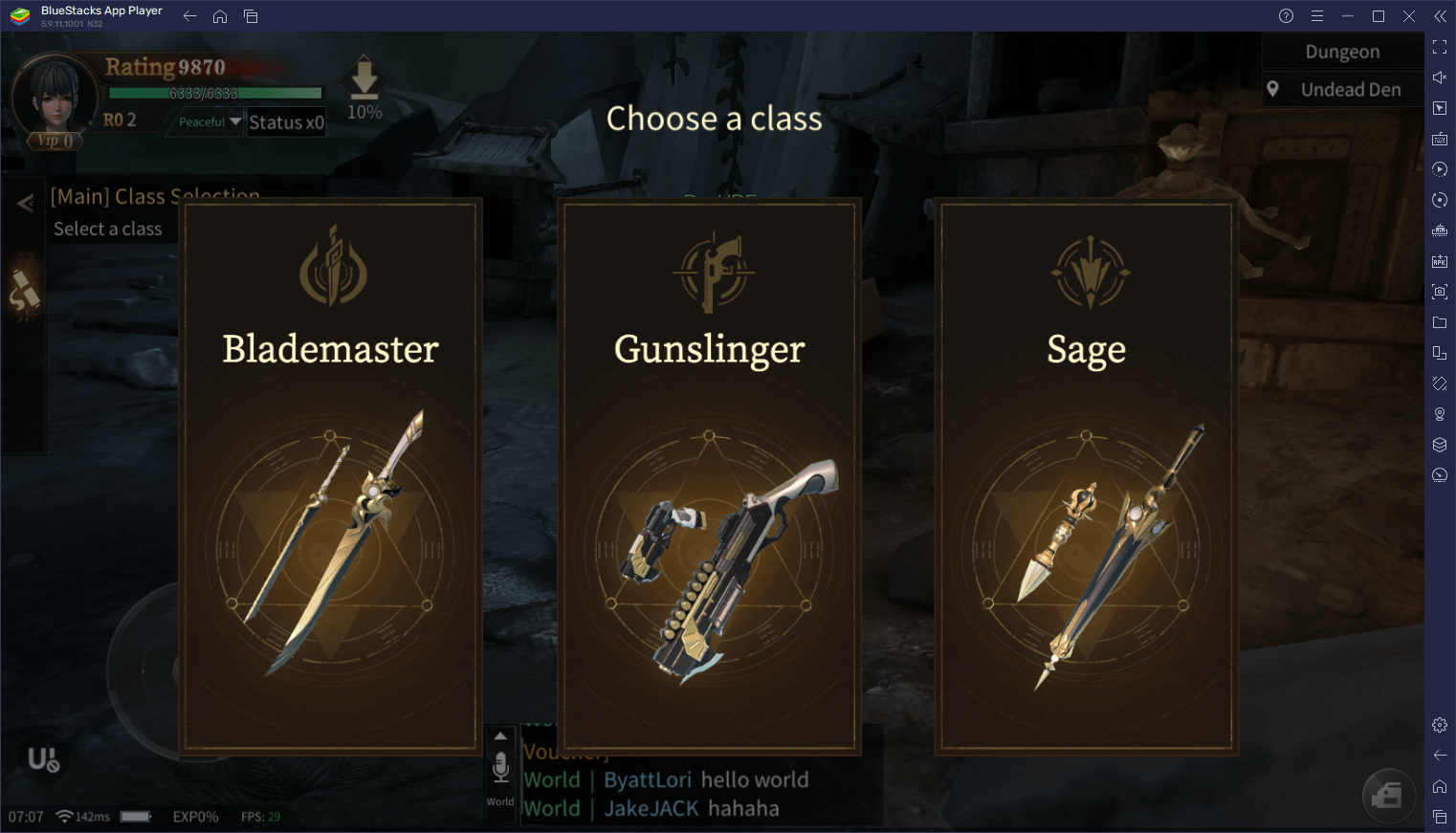
Para utilizar o Gerenciador de instância, basta pressionar Ctrl + Shift + 8, que fará surgir a tela de instância onde poderá ver, abrir, fechar ou editar qualquer uma das instâncias criadas. Além disso, se clicar no botão “Instância” e seguir as instruções na tela para criar outras instâncias, e quantas quiser, tendo em mente que, para cada nova instância que estiver abrindo, vai ser necessário utilizar mais CPU e RAM para manter elas abertas.
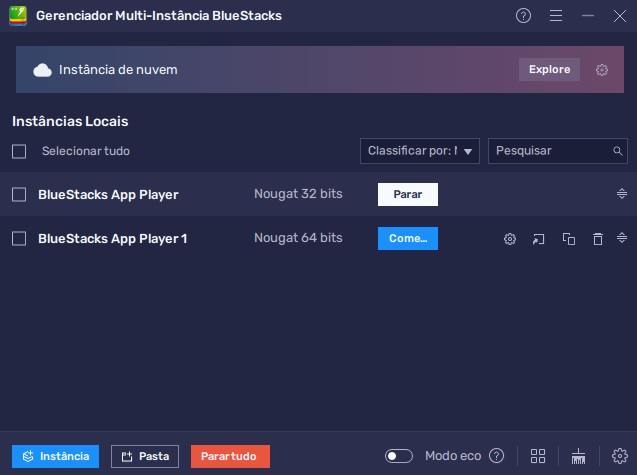
Quando todas as instâncias estiverem abertas, tudo que precisa fazer é baixar e instalar o Time Raiders em cada uma delas, e em seguida poderá jogar seu jogo em várias contas ao mesmo tempo. E então vai ser possível jogar com todas as classes, sem ter de trocar e alternar entre personagens e contas, o que teria de fazer se estivesse jogando em apenas uma instância, ou em seu celular.
















